
: Choisissez cette option pour introduire un nouveau code d'administrateur. Si vous choisissez cette option, un écran de saisie apparaît. Cet écran a été décrit plus haut.
: Sélectionnez une localisation (=administrateur) et choisissez cette option pour modifier les données.
: Sélectionnez une localisation (=administrateur) et choisissez cette option pour supprimer ce code.
Vous pouvez, pour chaque type d'administrateur en combinaison avec une institution/localisation, définir par défaut des délais de rappel pour les déplacements de documents. Les délais de rappel fonctionnent par défaut, vous pouvez choisir d'indiquer pour des administrateurs individuels, des délais particuliers.
Si vous choisissez cette option, l'écran de saisie ci-dessous apparaît. Si vous avez déjà défini des données, le système affiche aussitôt un écran-sommaire.

Institution/Localisation-gestionnaire type: Indiquez un code d'institution/de localisation, éventuellement suivi d'un code de type d'administrateur.
Pour la combinaison institution/localisation, les formats suivants sont d'application :
|
IS/LOC |
les délais de rappel indiqués ne s'appliquent qu'à l'institution/ à la localisation indiqué(e) |
|
IS/* |
les délais de rappel indiqués s'appliquent à toutes les localisations de l'institution indiquée |
|
* |
les délais de rappel indiqués s'appliquent à toutes les localisations de toutes les institutions |
Pour indiquer le type d'administrateur, les formats suivants sont d'application :
|
0 |
si les délais de rappel ne s'appliquent qu'aux gestionnaires administratifs de l'institution/de la localisation indiqué(e) |
|
1 |
si les délais de rappel ne s'appliquent qu'aux administrateurs en-ligne de l'institution/de la localisation indiqué(e) |
|
2 |
si les délais de rappel ne s'appliquent qu'aux administrateurs offline de l'institution/ de la localisation indiqué(e) |
|
* |
si les délais de rappel indiqués s'appliquent à tous les types d'administrateurs de l'institution/ de la localisation indiqué(e) |
Exemple
« OBG/C-* »
Echéances (rappels 1, 2, 3, 4): Indiquez quatre nombres, séparés par une virgule. Ces nombres indiquent combien de jours après la date limite d'une collection les premiers, deuxièmes, troisièmes et quatrièmes rappels doivent respectivement être envoyés.
Lorsque vous avez introduit les données, un écran-sommaire apparaît.

: Choisissez cette option pour introduire un nouveau code d'administrateur. Si vous choisissez cette option, un écran de saisie apparaît. Cet écran a été décrit plus haut.
: Sélectionnez un administrateur et choisissez cette option pour modifier les données du rappel.
: Sélectionnez un administrateur et choisissez cette option pour supprimer ce code.
Grâce à cette option, vous pouvez indiquer des modifications de statut autorisées.
Si vous choisissez cette option, un écran de saisie apparaît. Si vous avez déjà défini des données, le système affiche aussitôt un écran-sommaire.
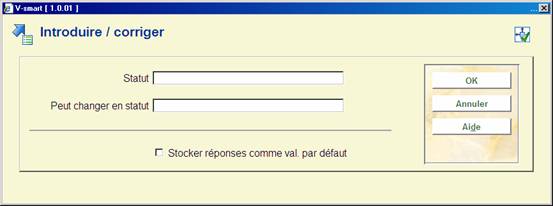
Statut: Indiquez un statut existant (= administrateur en-ligne).
Peut changer en statut: Indiquez un statut existant (= administrateur en-ligne). Séparez les administrateurs par une virgule.
Une fois ces données introduites, un écran-sommaire apparaît.

: Choisissez cette option pour introduire un nouveau code d'administrateur. Si vous choisissez cette option, un écran de saisie apparaît. Cet écran a été décrit plus haut.
: Sélectionnez un administrateur et choisissez cette option pour modifier les données.
: Sélectionnez un administrateur et choisissez cette option pour supprimer ce code.
Grâce à cette option, vous pouvez établir que les modifications de statut ne peuvent être effectuées qu'après confirmation.
Si vous choisissez cette option, un écran de saisie apparaît. Si vous avez déjà défini des données, le système affiche aussitôt un écran-sommaire.

Statut: Indiquez un statut existant (= administrateur en-ligne).
Approbation lors de changement de statut: Indiquez un statut existant (= administrateur en-ligne). Séparez les administrateurs par une virgule.
Une fois ces données introduites, un écran-sommaire apparaît.
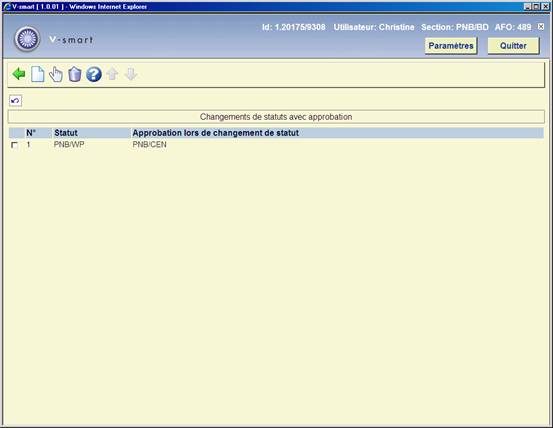
: Choisissez cette option pour introduire un nouveau code d'administrateur. Si vous choisissez cette option, un écran de saisie apparaît. Cet écran a été décrit plus haut.
: Sélectionnez un administrateur et choisissez cette option pour modifier les données.
: Sélectionnez un administrateur et choisissez cette option pour supprimer ce code.